Khi đã hiểu rõ cơ chế hoạt động của pixel theo dõi email, bạn sẽ muốn chặn chúng ngay lập tức, giống như cách tôi đã làm. Những công cụ theo dõi thầm lặng này thu thập thông tin về hoạt động trực tuyến của bạn, cho phép người gửi biết chính xác thời điểm và cách bạn đọc những gì trong hộp thư đến. Nhưng tôi quyết tâm không để quyền riêng tư của mình bị xâm phạm, vì vậy tôi đã tìm ra bốn phương pháp đơn giản để chặn chúng khỏi hộp thư của mình.
1. Tắt Tính Năng Tự Động Tải Hình Ảnh
Pixel theo dõi email về cơ bản là những hình ảnh rất nhỏ, vô hình, thường chỉ có kích thước một pixel. Khi bạn mở một email, ứng dụng email của bạn sẽ tải những hình ảnh này, và điều này thông báo cho người gửi rằng bạn đã mở tin nhắn của họ.
Cách đơn giản nhất để chặn việc theo dõi này là ngăn không cho hình ảnh tự động tải. Cài đặt này có sẵn trong hầu hết các ứng dụng email phổ biến hiện nay.
Gmail
Trong ứng dụng Gmail, bạn có thể dễ dàng tắt tính năng tự động tải hình ảnh để ngăn pixel theo dõi kích hoạt khi bạn mở tin nhắn:
- Truy cập Cài đặt từ thanh bên.
- Nếu có nhiều tài khoản đăng nhập, hãy chọn tài khoản email bạn muốn áp dụng thay đổi.
- Cuộn xuống và chạm vào Hình ảnh.
- Chọn Hỏi trước khi hiển thị hình ảnh bên ngoài. Việc này cũng sẽ tắt tính năng email động của Gmail, một tính năng cho phép bạn tương tác với các yếu tố mà không cần tải lại trang mới.
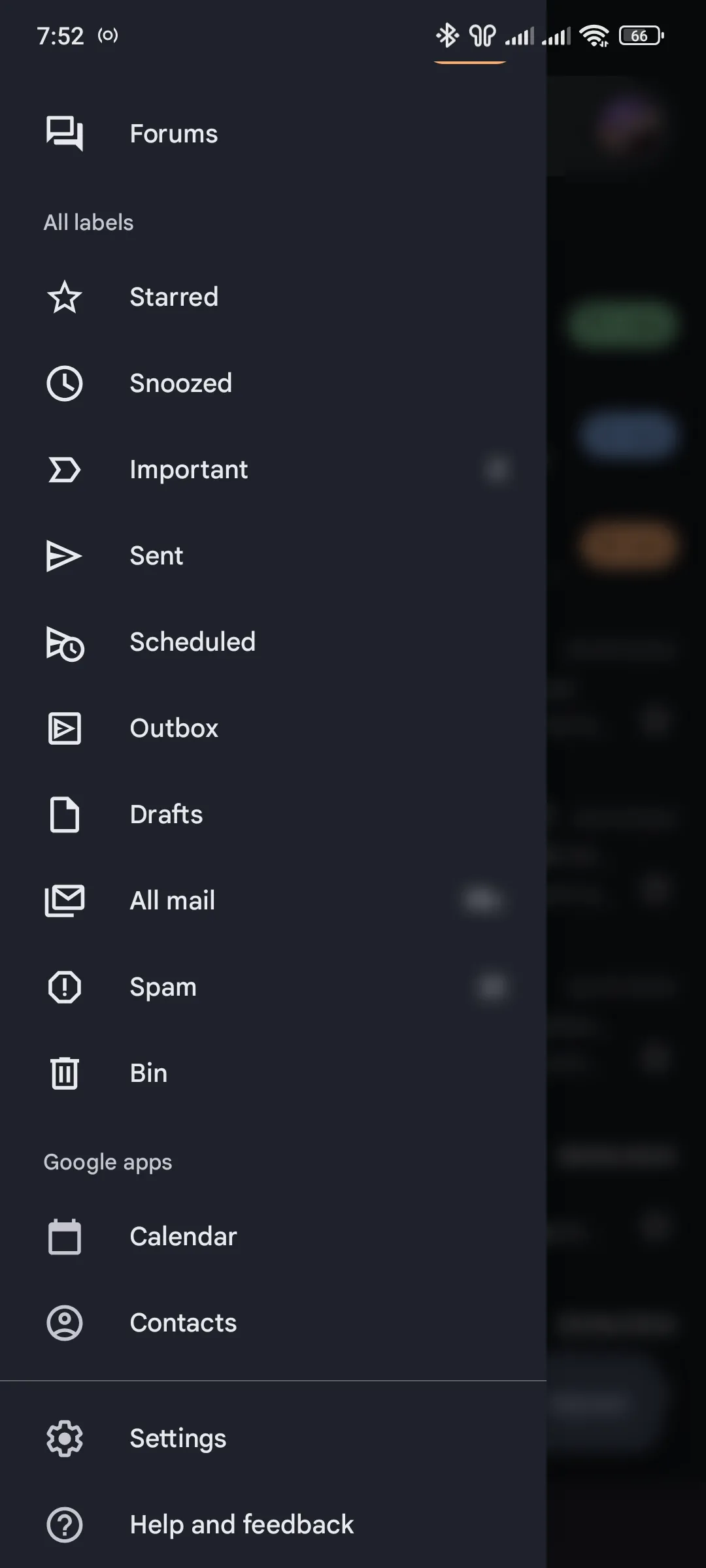 Màn hình ứng dụng Gmail trên điện thoại hiển thị thanh bên với tùy chọn Cài đặt được đánh dấu.
Màn hình ứng dụng Gmail trên điện thoại hiển thị thanh bên với tùy chọn Cài đặt được đánh dấu.
![]() Cài đặt hình ảnh trong ứng dụng Gmail, nơi người dùng có thể chọn hỏi trước khi hiển thị ảnh bên ngoài để chặn pixel theo dõi.
Cài đặt hình ảnh trong ứng dụng Gmail, nơi người dùng có thể chọn hỏi trước khi hiển thị ảnh bên ngoài để chặn pixel theo dõi.
Giờ đây, bạn sẽ thấy các ô giữ chỗ thay vì hình ảnh cho đến khi bạn cho phép chúng hiển thị. Điều này mang lại cho bạn toàn quyền kiểm soát những gì tải vào hộp thư đến. Khi việc tắt hình ảnh không đủ hiệu quả, tôi thường chặn các email từ những nhà tiếp thị đặc biệt xâm phạm trên Gmail.
Nhược điểm của phương pháp này là email của bạn trông khá đơn điệu khi không có hình ảnh. Đôi khi, nội dung hợp pháp cũng bị chặn, và tôi thấy mình phải liên tục nhấp vào Hiển thị hình ảnh cho những bản tin mà tôi muốn đọc. Tuy nhiên, đây là một sự bất tiện nhỏ so với lợi ích về quyền riêng tư mà nó mang lại.
Apple Mail
Nếu bạn đang sử dụng Apple Mail trên máy Mac, hãy điều hướng đến Mail > Cài đặt > Xem. Sau đó bỏ chọn Tải nội dung từ xa trong tin nhắn. Việc chặn pixel theo dõi trong Mail trên iPhone của bạn cũng tương tự:
- Mở Cài đặt trên iPhone, chạm vào Ứng dụng ở cuối màn hình và cuộn xuống để chọn Mail.
- Tìm công tắc Tải hình ảnh từ xa và tắt nó đi.
Giờ đây, pixel theo dõi sẽ không tự động tải khi bạn mở email trên iPhone của mình.
Microsoft Outlook
Nếu bạn sử dụng Outlook trên điện thoại, đây là cách ngăn trình theo dõi tự động tải:
- Mở ứng dụng Outlook và chạm vào biểu tượng hồ sơ của bạn ở góc trên bên trái.
- Chọn biểu tượng bánh răng để truy cập Cài đặt.
- Mở Tài khoản và chọn tài khoản email bạn muốn áp dụng thay đổi.
- Bật Chặn hình ảnh bên ngoài.
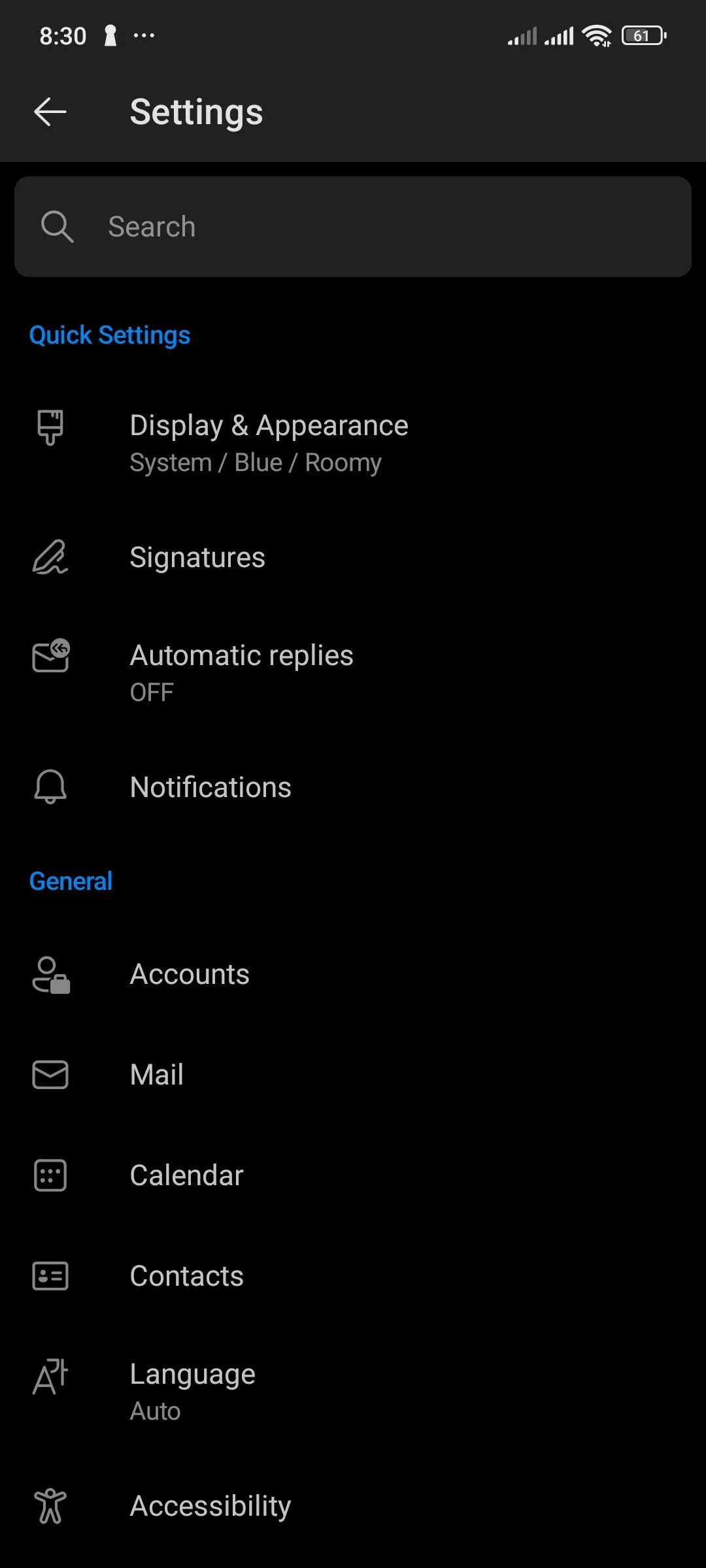 Giao diện ứng dụng Outlook trên Android hiển thị biểu tượng hồ sơ và tùy chọn Tài khoản để truy cập cài đặt.
Giao diện ứng dụng Outlook trên Android hiển thị biểu tượng hồ sơ và tùy chọn Tài khoản để truy cập cài đặt.
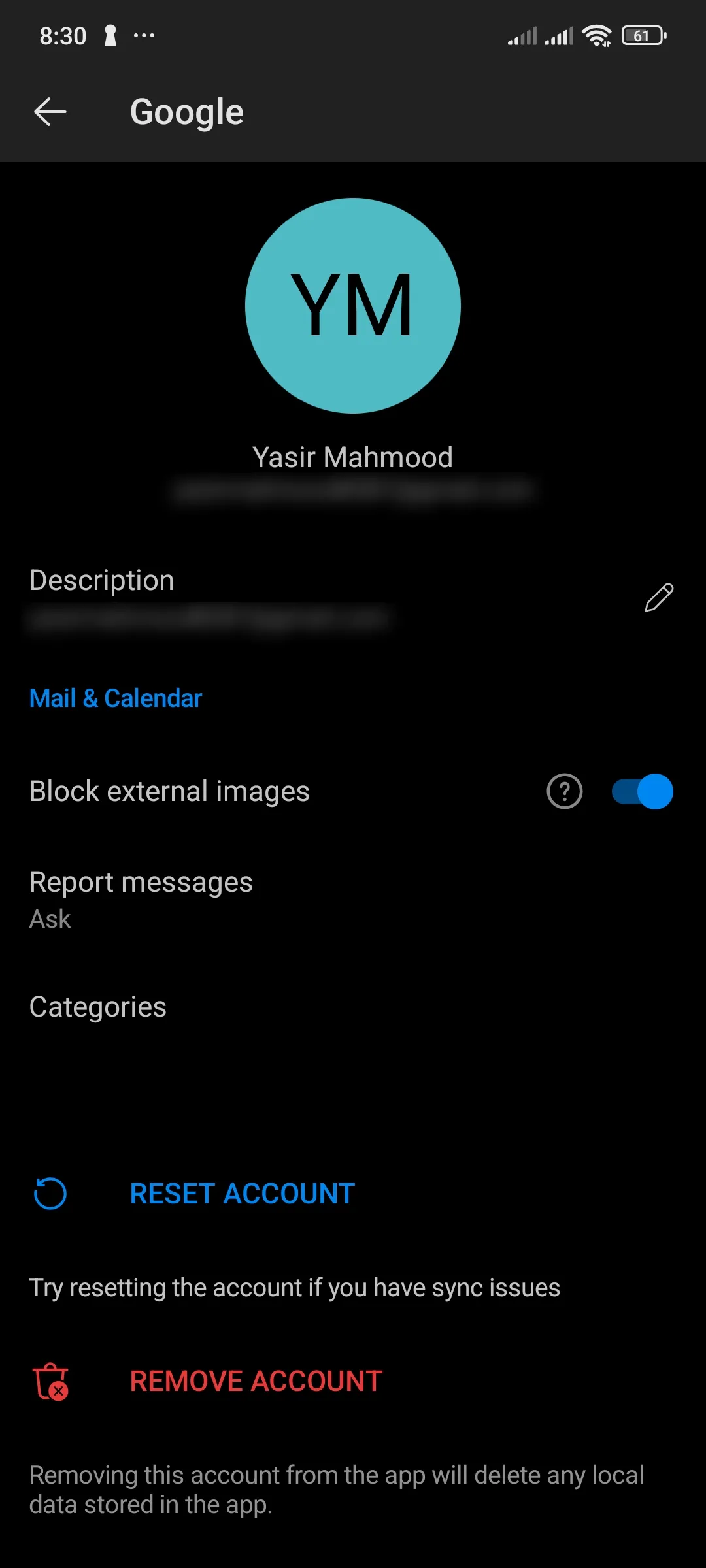 Cài đặt tài khoản Outlook trên ứng dụng Android cho phép chặn hình ảnh bên ngoài để bảo vệ quyền riêng tư email.
Cài đặt tài khoản Outlook trên ứng dụng Android cho phép chặn hình ảnh bên ngoài để bảo vệ quyền riêng tư email.
Tùy thuộc vào ứng dụng email của bạn, các cài đặt có thể trông khác nhau, nhưng nguyên tắc cơ bản luôn giống nhau.
2. Chuyển Sang Dịch Vụ Email Tập Trung Vào Quyền Riêng Tư
Trong khi việc tắt tự động tải hình ảnh hoạt động tốt, bạn có thể nghiêm túc hơn về quyền riêng tư bằng cách chuyển sang một dịch vụ email ưu tiên bảo vệ người dùng. Các nhà cung cấp email tập trung vào quyền riêng tư cung cấp các công cụ tích hợp sẵn để chống lại pixel theo dõi và các kỹ thuật giám sát khác. Các dịch vụ này đặt quyền riêng tư làm mặc định thay vì yêu cầu bạn phải điều chỉnh cài đặt.
 Màn hình máy tính hiển thị logo Proton Mail, một dịch vụ email tập trung vào quyền riêng tư và bảo mật.
Màn hình máy tính hiển thị logo Proton Mail, một dịch vụ email tập trung vào quyền riêng tư và bảo mật.
Tôi ưu tiên sử dụng Proton Mail hơn Gmail để có bảo mật tốt hơn trong các giao tiếp nhạy cảm. Dịch vụ này được đặt tại Thụy Sĩ và tự động chặn pixel theo dõi mà không cần bất kỳ cấu hình nào. Nó không chỉ chặn hình ảnh; Proton Mail loại bỏ các trình theo dõi trong khi vẫn hiển thị nội dung hợp pháp. Điều này có nghĩa là bạn vẫn thấy được những thông tin quan trọng mà không làm ảnh hưởng đến quyền riêng tư của mình.
Nếu bạn sử dụng Apple Mail trên iPhone, iPad hoặc Mac, bạn đã có thể truy cập các công cụ bảo vệ mạnh mẽ tích hợp sẵn. Tính năng Bảo vệ Quyền riêng tư Thư của Apple trong macOS và iOS ngăn người gửi sử dụng pixel theo dõi để thu thập thông tin về bạn. Khi được bật, nó tải trước nội dung từ xa một cách riêng tư và ẩn địa chỉ IP của bạn, khiến việc theo dõi gần như không thể.
3. Cài Đặt Tiện Ích Chặn Theo Dõi Email Chuyên Dụng
Đối với những lúc tôi sử dụng webmail trong trình duyệt (khá thường xuyên), tôi thấy các tiện ích mở rộng trình duyệt được thiết kế đặc biệt để chặn theo dõi email rất hiệu quả. Các tiện ích này hoạt động cùng với dịch vụ email thông thường của bạn để xác định và vô hiệu hóa pixel theo dõi trước khi chúng có thể gửi thông tin trở lại người gửi.
Yêu thích của tôi là tiện ích mở rộng Email Privacy Protector dành cho Chrome, nó thông báo cho tôi mỗi khi một email chứa trình theo dõi và tự động chặn nó. Một thông báo nhỏ sẽ xuất hiện ở trên cùng, xác nhận sự nghi ngờ của tôi về một số người gửi nhất định.
Trước khi cài đặt, hãy luôn kiểm tra tính an toàn của các tiện ích mở rộng Chrome để đảm bảo chúng là hợp pháp và đáng tin cậy.
Điều tôi thích ở phương pháp này là nó hoàn toàn vô hình đối với người gửi. Mặc dù nó chỉ hoạt động với Gmail, người gửi không bao giờ nhận được thông báo “đã đọc” mà họ mong đợi. Tôi có thể đọc và trả lời email bình thường trong khi tiện ích mở rộng bảo vệ quyền riêng tư của tôi ở chế độ nền.
4. Sử Dụng Dịch Vụ Mặt Nạ Email (Email Masking)
Một phương pháp hiệu quả khác mà tôi đã áp dụng là sử dụng dịch vụ mặt nạ email. Thay vì cung cấp cho các trang web địa chỉ email thật của mình, tôi tạo các bí danh email (email alias) độc đáo, dùng một lần cho mỗi dịch vụ tôi đăng ký. Những bí danh này chuyển tiếp tin nhắn đến hộp thư thật của tôi trong khi bổ sung thêm lớp bảo vệ chống theo dõi.
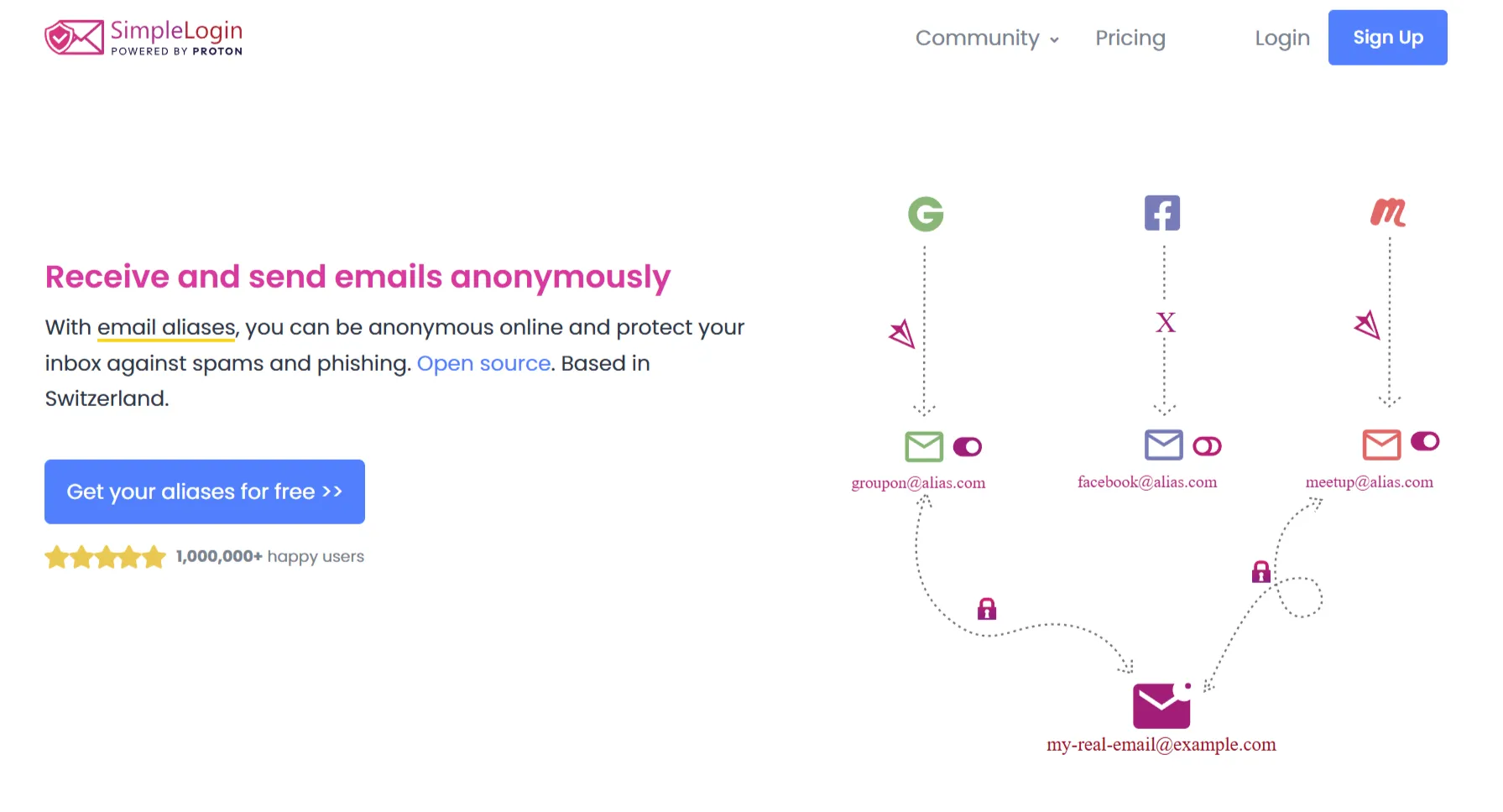 Sơ đồ khái niệm về cách SimpleLogin tạo bí danh email để bảo vệ địa chỉ email thật và chặn theo dõi.
Sơ đồ khái niệm về cách SimpleLogin tạo bí danh email để bảo vệ địa chỉ email thật và chặn theo dõi.
SimpleLogin là một giải pháp nổi bật vì nó cho phép bạn tạo 10 bí danh email miễn phí, tất cả đều chuyển tiếp đến địa chỉ chính của bạn. Khi bạn nhận được email thông qua SimpleLogin, nó sẽ tự động loại bỏ các pixel theo dõi trước khi tin nhắn đến hộp thư của bạn. Tôi thường sử dụng bí danh cho việc mua sắm trực tuyến, điều này cũng giúp giảm thiểu dấu chân kỹ thuật số của tôi.
Gói miễn phí của SimpleLogin đủ để bạn bắt đầu, nhưng bạn có thể muốn nâng cấp lên gói cao cấp (36 USD/năm hoặc 4 USD/tháng) để có số lượng bí danh không giới hạn. Nếu một bản tin hoặc dịch vụ nào đó bắt đầu gửi quá nhiều email bị theo dõi, bạn có thể ngay lập tức tắt chỉ bí danh đó mà không ảnh hưởng đến bất kỳ thứ gì khác.
Proton Pass, một trình quản lý mật khẩu, cũng cung cấp tính năng tương tự với tối đa 10 bí danh ẩn địa chỉ email miễn phí. Đây là một trong những lý do chính khiến Proton Pass trở thành trình quản lý mật khẩu yêu thích của tôi.
Apple Mail cũng cung cấp tính năng này, tạo các địa chỉ email ngẫu nhiên, độc đáo chuyển tiếp đến hộp thư cá nhân của bạn – hoàn hảo để đăng ký dịch vụ trong khi vẫn giữ địa chỉ thật của bạn ở chế độ riêng tư.
Pixel theo dõi đã trở nên xâm lấn trong những năm gần đây, nhưng tôi từ chối chấp nhận việc vi phạm quyền riêng tư này là điều không thể tránh khỏi. Với một chút nỗ lực và các công cụ phù hợp, bạn hoàn toàn có thể giành lại quyền kiểm soát trải nghiệm email của mình. Hãy chia sẻ ý kiến của bạn về các phương pháp này hoặc những cách chặn pixel theo dõi email khác mà bạn đã áp dụng.


